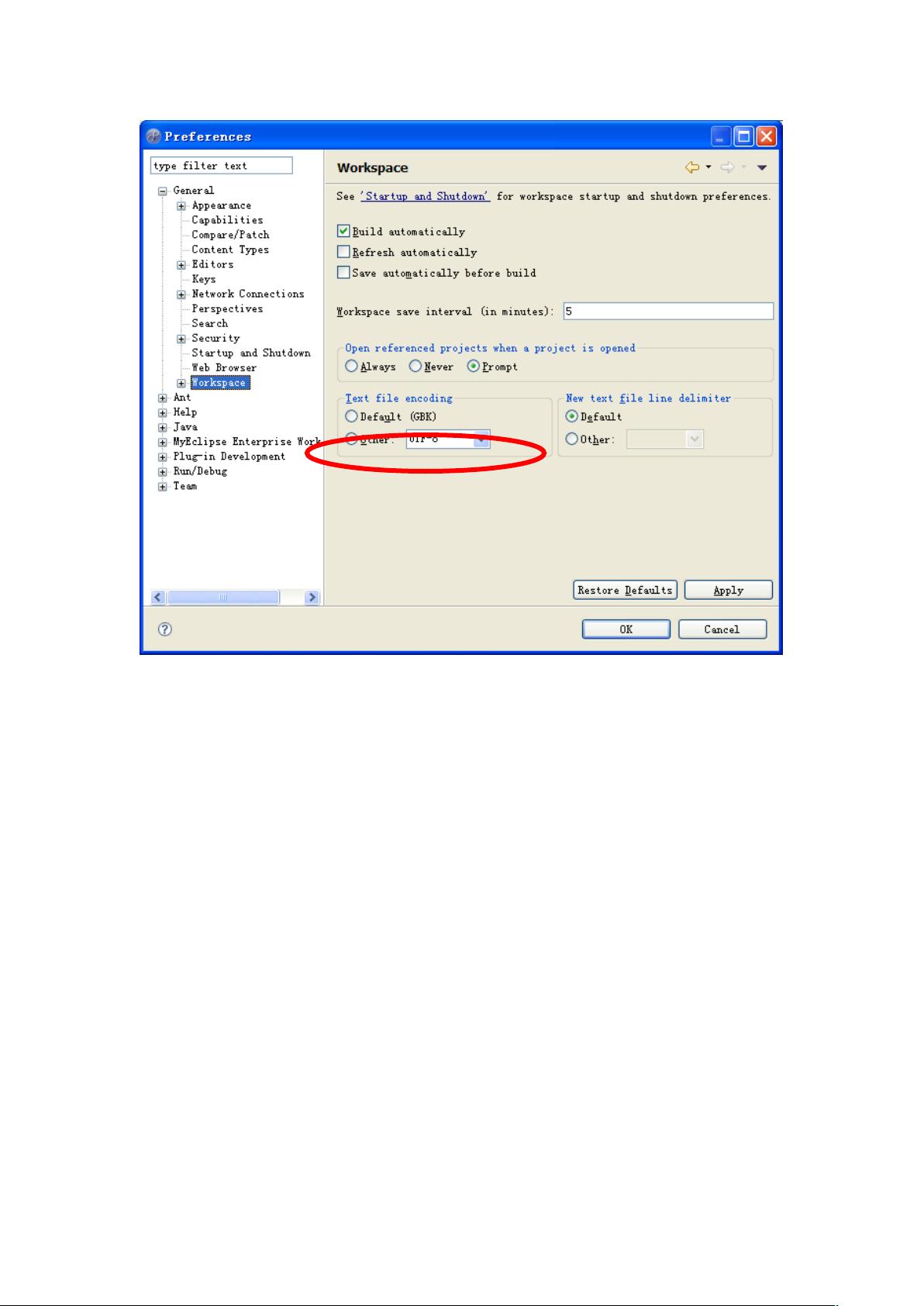MyEclipse的字符编码与外部编辑器及Tomcat配置指南
需积分: 10 2 浏览量
更新于2024-09-14
收藏 876KB DOC 举报
"该文档主要介绍了如何在MyEclipse集成开发环境中配置字符编码、使用外部编辑器以及配置Tomcat服务器的步骤。"
在MyEclipse中,确保正确的字符编码对于开发多语言项目至关重要。默认情况下,MyEclipse可能使用不同的编码格式,这可能导致乱码问题。以下是配置MyEclipse以使用UTF-8编码的步骤:
1. 首先,通过点击`Window` -> `Preferences`打开首选项设置窗口。
2. 在左侧导航树中,选择`General` -> `Workspace`。在右侧的`Text file encoding`下拉菜单中,选择`Other`,然后输入`UTF-8`并确认更改。这样,MyEclipse工作空间的所有文件将采用UTF-8编码。
3. 接下来,进入`General` -> `Content Types`。在右侧,展开`Text`,选择`Java Source File`,在`Default encoding`输入框中输入`UTF-8`,点击`Update`以设置Java源文件的默认编码为UTF-8。
4. 为了确保其他类型的文件(如CSS、HTML、JSP和XML)也使用UTF-8编码,进入`MyEclipse Enterprise Workbench` -> `File and Editors`,分别对CSS、HTML、JSP和XML设置编码为UTF-8。
除了内部编辑器,MyEclipse还支持使用外部编辑器,例如Dreamweaver,来编辑特定类型的文件:
1. 进入`Window` -> `Preferences` -> `General` -> `Editors` -> `File Associations`。
2. 选择要关联的文件类型(如HTML或JSP),然后点击`Add`按钮。
3. 选择`External programs`,浏览找到Dreamweaver的启动程序,并添加。重复此步骤为JSP文件添加Dreamweaver编辑器。
4. 当需要使用Dreamweaver编辑文件时,右键点击文件,选择`Open With` -> `Dreamweaver`。编辑完成后,记得在Dreamweaver中保存并回到MyEclipse刷新文件。
最后,为了方便管理和部署项目,MyEclipse需要与Tomcat服务器进行配置:
1. 确保已安装Tomcat服务器(以Tomcat 6.0为例)。
2. 打开`Window` -> `Preferences`,然后选择`MyEclipse Enterprise Workbench`。
3. 在左侧列表中,找到并配置`Servers`,然后添加新的服务器,选择Apache Tomcat版本并指向Tomcat的安装目录。
4. 完成配置后,可以在MyEclipse中启动、停止Tomcat,并通过右键点击项目,选择`Run As` -> `Run on Server`快速部署项目到Tomcat。
通过以上步骤,开发者可以确保MyEclipse使用一致的UTF-8编码,利用外部编辑器增强编辑体验,并且方便地管理与Tomcat的集成,提高开发效率。
点击了解资源详情
点击了解资源详情
点击了解资源详情
2021-10-08 上传
2021-10-11 上传
2009-03-16 上传
2010-12-16 上传
2009-02-23 上传
IT系统集成专家
- 粉丝: 16
- 资源: 310
最新资源
- 火炬连体网络在MNIST的2D嵌入实现示例
- Angular插件增强Application Insights JavaScript SDK功能
- 实时三维重建:InfiniTAM的ros驱动应用
- Spring与Mybatis整合的配置与实践
- Vozy前端技术测试深入体验与模板参考
- React应用实现语音转文字功能介绍
- PHPMailer-6.6.4: PHP邮件收发类库的详细介绍
- Felineboard:为猫主人设计的交互式仪表板
- PGRFileManager:功能强大的开源Ajax文件管理器
- Pytest-Html定制测试报告与源代码封装教程
- Angular开发与部署指南:从创建到测试
- BASIC-BINARY-IPC系统:进程间通信的非阻塞接口
- LTK3D: Common Lisp中的基础3D图形实现
- Timer-Counter-Lister:官方源代码及更新发布
- Galaxia REST API:面向地球问题的解决方案
- Node.js模块:随机动物实例教程与源码解析